آموزش نصب Additional Domain Controller در ویندوز سرور 2008
تصور کنید شبکه سازمانی شما همچون یک شهر زنده است؛ Root Forest حکم مرکز این شهر را دارد که تمامی مسیرها از آن آغاز میشوند. اما این شهر نیاز به ایستگاههای فرعی دارد که تضمین کنند جریان اطلاعات هیچگاه متوقف نمیشود. نصب Additional Domain Controller در Root Forest مثل ایجاد ایستگاههای تقویتکننده است که به استحکام و امنیت کل شبکه کمک میکند. این فرآیند نه تنها باعث کاهش بار بر روی مرکز اصلی میشود، بلکه با نصب ADC در Root Forest، شبکه شما آماده مقابله با چالشهای آینده و اطمینان از پایداری بلندمدت خواهد بود.
فهرست مطالب
مشخصات سرورها
سرور اول – Root Forest – Primary Domain Controller
- سیستمعامل: Windows Server 2008
- نام دامنه: hiva.local
- آدرس تحت شبکه: 10.0.0.1
سرور دوم – Additional Domain Controller
- سیستمعامل: Windows Server 2008
- نام دامنه: hiva.local
- آدرس تحت شبکه: 10.0.0.2
نحوه نصب Additional Domain Controller
ابتدا تنظیمات TCP/IP را انجام داده و مطمئن می شویم که این سرور با Root Forest از طریق نام ارتباط دارد:
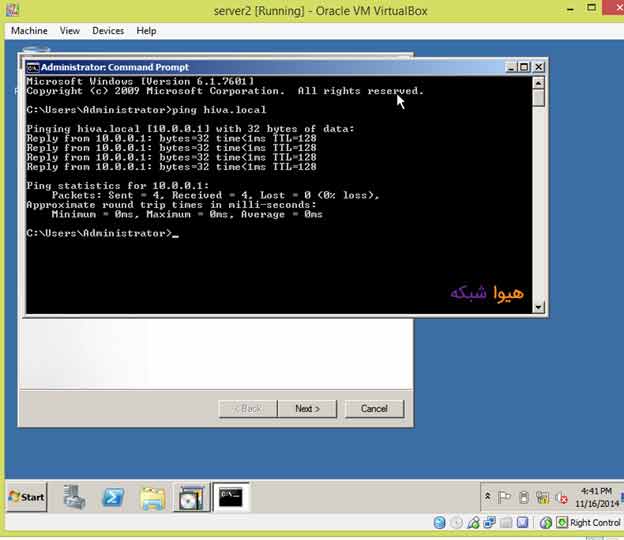
با وارد کردن عبارت dcpromo در کادر جستجوی منوی start ، وارد مراحل نصب Active Directory می شویم :
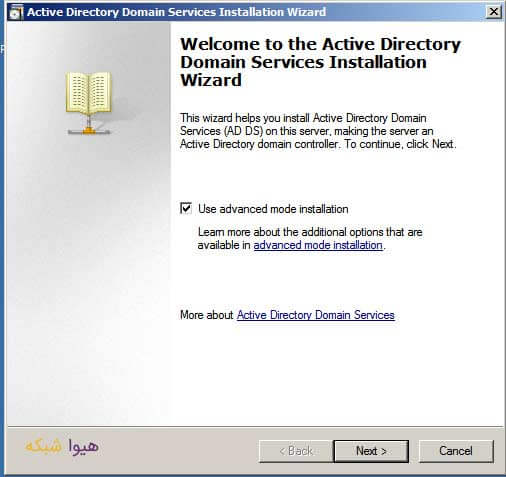
در این صفحه روی Next کلیک میکنیم.
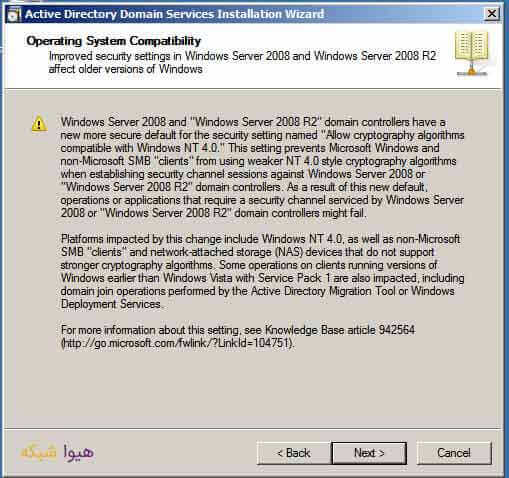
گزینه اول را انتخاب می کنیم تا بتوانیم برای Root Forest موجود، یک Additional بسازیم. ابتدا Existing forest و سپس Add a domain controller to an existing domain را انتخاب میکنیم.

در مرحله بعد باید نام دامنه ای که از قبل وجود دارد را وارد کنیم، سپس با زدن کلید Set، نام کاربری و رمز عبور سرور موجود را وارد می کنیم:

در مرحله بعد باید domain ای که می خواهیم برای آن Additional بسازیم را انتخاب کنیم. در اینجا چون ما فقط یک domain داریم، به صورت خودکار انتخاب شده است :

در این مرحله باید یک سایت را برای این domain انتخاب کنیم :

در این مرحله نیز چون در این سرور ما از قبل DNS را راه اندازی نکرده ایم می توانیم گزینه DNS را انتخاب کنیم تا در همین سرور همراه با Active Directory نصب شود، یا اگر قصد داریم DNS سرور جداگانه ای را در نظر بگیریم می توانیم در این قسمت آن را انتخاب نکنیم. در مورد Global Catalog هم به همین صورت است:

در این مرحله محدوده Replicate شدن اطلاعات را انتخاب می کنیم :

در مرحله بعد domain controller که می خواهیم برای آن Additional بسازیم را انتخاب می کنیم :

در این مرحله محل ذخیره اطلاعات را به ما نشان خواهد داد :

رمز عبور جهت بازگردانی اطلاعات را وارد می کنیم :

سپس خلاصه ای از اطلاعاتی را که وارد کرده ایم مشاهده خواهیم کرد :

با زدن کلید next نصب Additional آغاز شده و پس از اتمام نصب سیستم Reboot خواهد شد :

پس از اینکه وارد سیستم شدیم می توانیم تمام اطلاعات موجود در سیستم اصلی را مشاهده کنیم و در صورت لزوم می توانیم تغییراتی ایجاد، حذف و یا تغییر نام دهیم. همچنین در Additional server می توان بر روی OU ها Policy اعمال کرد.
در این مقاله نحوه نصب Additional Domain Controller را در یک Forest آموزش دادیم. این سرور وظیفه دارد تا نسخهای پشتیبان از دامنه اصلی ایجاد کند و درخواستهای کاربران را به صورت محلی پردازش کند. به عنوان مثال، فرض کنید یک سازمان بزرگ چندین دفتر در مکانهای مختلف دارد. اگر دفتر مرکزی با مشکلی روبهرو شود یا بار ترافیکی زیادی داشته باشد، ADC در دفاتر محلی میتواند به کاربران آن مناطق اجازه دهد تا بدون وابستگی به دفتر مرکزی، از خدمات شبکهای استفاده کنند و از این طریق هم عملکرد را بهبود بخشد و هم افزونگی سیستم را تضمین کند.
امیدواریم این مقاله برای شما مفید بوده باشد.
خدمات ما در مجموعه هیواشبکه شامل :
شرکت فنی و مهندسی هیوانوآوران داده گستر : مجری طراحی ، پیاده سازی ، پشتیبانی پروژه های شبکه و امنیت در استان گیلان – رشت و شهرها و استانهای همجوار
آموزشگاه تخصصی هیواشبکه : برگزار کننده دوره های تخصصی شبکه و امنیت ، پیکربندی سرور HP ، مجازی سازی ، MCSA 2022 ، نتورک و … به صورت حضوری با مجوز از سازمان فنی و حرفه ای و آموزش کارکنان دولت در رشت ، استان گیلان و به صورت مجازی در سراسر کشور









هیچ دیدگاهی نوشته نشده است.